Word 2016中使用页面视图的方法
页面视图是一种使用最多的视图方式。在页面视图中,可进行编辑排版、页眉页脚、多栏版面,还可处理文本框、图文框、报版样式栏或者检查文档的最后外观,并且可对文本、格式以及版面进行最后的修改,也可拖动鼠标来移动文本框及图文框项目。
在页面视图中,屏幕看到的页面内容就是实际打印的真实效果。本文介绍了Word 2016中使用页面视图的方法。
步骤1:打开Word文档,在功能区中切换至“视图”选项卡,单击“视图”组中的“页面视图”按钮即可切换到“页面视图”模式,如图1所示。
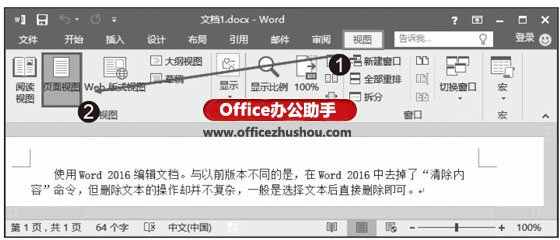
图1 切换到“页面视图”模式
步骤2:将鼠标指针移动到页面的底部或顶部,变为 时双击,能隐藏页面两端的空白区域,如图2所示。在该区域再次双击鼠标,可以使空白区域重新显示。
时双击,能隐藏页面两端的空白区域,如图2所示。在该区域再次双击鼠标,可以使空白区域重新显示。

图2 隐藏页面空白区域
本文已经收录至:Office2016应用大全

